方正飞腾排版讲义
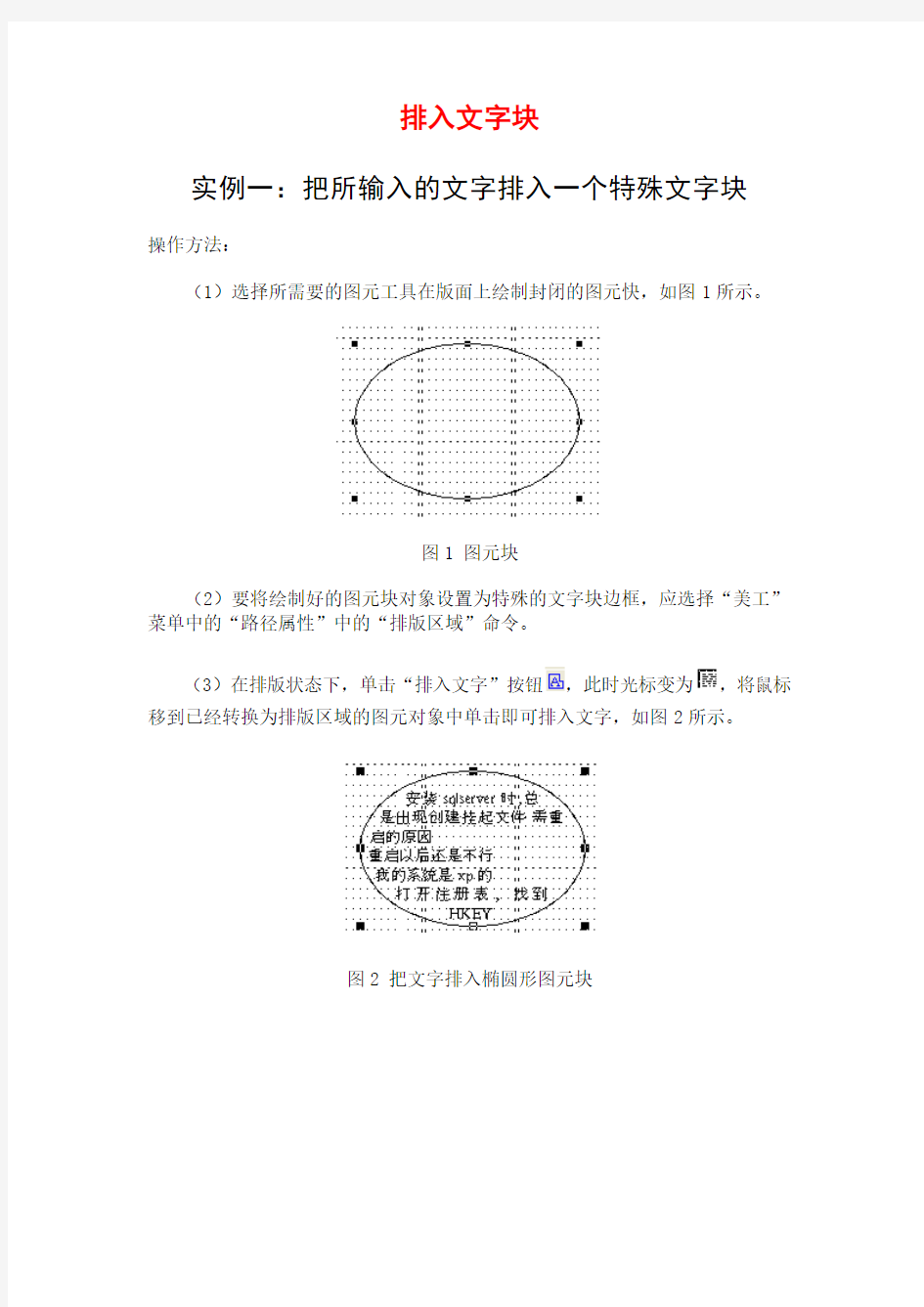

排入文字块
实例一:把所输入的文字排入一个特殊文字块
操作方法:
(1)选择所需要的图元工具在版面上绘制封闭的图元快,如图1所示。
图1 图元块
(2)要将绘制好的图元块对象设置为特殊的文字块边框,应选择“美工”菜单中的“路径属性”中的“排版区域”命令。
(3)在排版状态下,单击“排入文字”按钮,此时光标变为,将鼠标移到已经转换为排版区域的图元对象中单击即可排入文字,如图2所示。
图2 把文字排入椭圆形图元块
排入文字块
实例二:把图元块的形状改成矩形
操作方法:
(1)选择所需要的图元工具在版面上绘制封闭的图元快,如图1所示。
图1 矩形图元块
(2)要将绘制好的图元块对象设置为特殊的文字块边框,应选择“美工”菜单中的“路径属性”中的“排版区域”命令。
(3)在排版状态下,单击“排入文字”按钮,此时光标变为,将鼠标移到已经转换为排版区域的图元对象中单击即可排入文字,如图2所示。
图2 把文字排入矩形图元块
排入文字块
实例三:把图元块的形状改成圆角矩形
操作方法:
(1)选择所需要的图元工具在版面上绘制封闭的图元快,如图1所示。
图1 圆角矩形图元块
(2)要将绘制好的图元块对象设置为特殊的文字块边框,应选择“美工”菜单中的“路径属性”中的“排版区域”命令。
(3)在排版状态下,单击“排入文字”按钮,此时光标变为,将鼠标移到已经转换为排版区域的图元对象中单击即可排入文字,如图2所示。
图2 把文字排入圆角矩形图元块
排入文字块
实例四:把图元块的形状改成菱形
操作方法:
(1)选择所需要的图元工具在版面上绘制封闭的图元快,如图1所示。
图1 菱形图元块
(2)要将绘制好的图元块对象设置为特殊的文字块边框,应选择“美工”菜单中的“路径属性”中的“排版区域”命令。
(3)在排版状态下,单击“排入文字”按钮,此时光标变为,将鼠标移到已经转换为排版区域的图元对象中单击即可排入文字,如图2所示。
图2 把文字排入菱形图元块
改变文字块的形状
实例:改变文字块形状并与图片的结合
操作方法:
(1)用选取工具选中文字块,使文字块边框出现8个红色的控制点。把光标移至红色的控制点上,光标会变为,此时可以将文字块边框的大小进行改变。
原始文字块
改变边框大小后的文字块
(2)将鼠标移至文字块的任意一个控制点上,按住Shift键的同时按住鼠标左键并拖动鼠标即可将文字块的选定边框改变形状。
对选定边框改变形状
(3)拖动鼠标到一定的位置后松开鼠标和Shift键,系统将在原有文字块的基础上增加折线,将文字块变为由水平、垂直折线构成的多边形,块内的文字将沿着文字块边框的新线进行排列。
改变文字块形状
改变文字块的形状并与图片的结合
直接对文字块作分栏
实例一:对文字块等栏划分
操作方法:
(1)选中要分栏的文字块,选择“版面”菜单中“分栏”命令,会出现一个关于分栏的子菜单,然后在子菜单中按照需要可以选择栏数。例子中我们选中的是分四栏,这时被选择的文字块将自动按四份等栏划分。
分栏前文字块的原样
执行菜单中的“分栏”
作4栏等分后的文字块
(2)如果需要对分栏方式再进行详细设置,则可选择“自定义分栏”选项,将会弹出“分栏”对话框,可设置分栏的参数,如图所示。
“分栏”对话框
直接对文字块作分栏
实例二:对文字块不等栏划分
操作方法:
选中等分栏的文字块,将光标移到要调整的栏线上,按住Shift键,这时选中的栏线就能拖动了,这一操作只影响栏线两侧的栏。按设计要求可以调整多个栏线。
作4栏等分后的文字块
调整栏线后的文字块呈不等栏划分
文字块的四种排版方式
实例:文字块四种排版方式
一、正向横排
用选取工具选中要设置排版方式的文字块,选择“版面”菜单中的“排版方式”。在“排版方式”的子菜单中选择“正向横排”命令;也可以直接单击常用
工具条中的正向横排按钮。
菜单栏的“排版方式”
正向横排
二、反向横排
用选取工具选中要设置排版方式的文字块,选择“版面”菜单中的“排版方式”。在“排版方式”的子菜单中选择“反向横排”命令;也可以直接单击常用
工具条中的反向横排按钮。
反向横排
三、正向竖排
用选取工具选中要设置排版方式的文字块,选择“版面”菜单中的“排版方式”。在“排版方式”的子菜单中选择“正向竖排”命令;也可以直接单击常用
工具条中的反向横排按钮。
正向竖排
四、反向竖排
用选取工具选中要设置排版方式的文字块,选择“版面”菜单中的“排版方式”。在“排版方式”的子菜单中选择“反向竖排”命令;也可以直接单击常用
工具条中的反向横排按钮。
反向竖排
文字块的变倍、旋转和倾斜
实例一:文字块变倍
操作方法:
(1)在工具条中选择“旋转与变倍”工具,使光标变为,在要设置变倍效果的文字块上单击鼠标左键一次,此时工具为文字块的变倍工具,在文字块周边显示8个变倍的控点。
(2)将鼠标移动到其中任意一个控点上,鼠标变成一个箭头形式,按住鼠标左键并拖动到所需的位置后释放,即可完成文字块的变倍设置。
文字块的变倍、旋转和倾斜
实例二:文字块旋转
操作方法:
(1)在工具条中选择“旋转与变倍”工具,在要设置旋转效果的文字
块上单击鼠标左键两次,此时工具为文字块的旋转工具,光标变为,该文字块的边框出现了4个旋转控制点,2个倾斜点,块中心显示一个圆形旋转中心。
(2)将光标移到旋转控制点上,按住鼠标左键拖动,这时光标就会根据旋转方向改变为相应的旋转光标,所选中的块也会随着鼠标位置的移动而围绕着旋转中心旋转,当旋转到所要的角度时,释放鼠标左键即可。
文字块的变倍、旋转和倾斜
实例三:文字块倾斜
操作方法:
(1)在工具条中选择“旋转与变倍”工具,在要设置倾斜效果的文字
块上单击鼠标左键两次,此时工具为文字块的旋转工具,光标变为,该文字块的边框出现了4个旋转控制点,2个倾斜点,块中心显示一个圆形旋转中心。
(2)将光标移到倾斜控制点上,按住鼠标左键拖动,当倾斜到所要的角度时,释放鼠标左键即可。
文字块变化后的恢复
实例:文字块变化后的恢复
操作方法:
(1)用工具栏中的选取工具选中文字块,单击“版面”菜单中的“块参数”命令,或单击鼠标右键菜单中的“块参数”命令,也可以按快捷键F7,将会弹出“块参数”对话框,如图所示。
“块参数”对话框
在“块参数”对话框中“旋转角度”和“倾斜角度”文本框中分别输入“0”。并选中“百分比”按钮,在“横向缩放比”和“纵向缩放比”文本框中分别输入“100”。
(2)设置好对话框中的内容后,单击“更新块”按钮,将把文字块的旋转或倾斜恢复成原来的状态。如图所示。
文字倾斜后恢复前后的对比
文字块的自动调整
实例一:文本自动调整
操作方法:
(1)用工具栏中的“选取”工具,选中文字块。
选中文本块
(2)单击“版面”菜单中的“文本自动调整”命令,此时系统自动调整该文字块中文字的大小和行距等参数以充满文字块。
执行“文本自动调整”后的效果
文字块的自动调整
实例二:删除或增加文字后文本块的自动调整(1)用工具栏中的“选取”工具,选中文字块。
文字块自动调整的原样
(2)删除了“只有”及“才能构成巨大的财富的”后的效果的效果。
删除部分字后的效果
(3)继续输入文字后的自动调整效果。
添加文字后的效果
文字块的渐变
实例:“渐变类型”的三种不同效果
文字块渐变的操作方法:
(1)用工具栏中的“选取”工具,选中一个或几个文字块。单击“文字”菜单中的“文字块渐变”命令,将弹出一个“渐变颜色设置”对话框。在“渐变类型”下拉列表中选择渐变类型(共11种渐变类型供选择)及“起始颜色”、“终止颜色”。
文字块渐变前的原样
方正飞腾排版方法小结
方正飞腾排版方法小结 说明:这个总结只是对我们院报传统的排版教授方法的补充,主要以《太阳鸟》一版为标本,仅仅对某些步骤进行大致的归纳而已,但其中一些细节也适用于其它版。由于这是本人在排版过程中所做的经验小结,因此还存在很多疏漏之处,某些步骤和细节还望大家共同来参与完善和补充。 小结: 1、排版前,需将对应版面里所含的所有版式文件放置在同一个文件夹里,以免造成最后组版时某些图像缺失; 2、每条新闻从学院网站上下载后,标题和正文都要作一定的修改,要求只能删改,不能增添,通过改稿,最终使其符合报纸新闻的风格,在改稿过程中尤其要慎重于细节,如将“本网讯”改为“本报讯”等; 3、所有的文字最好放在同一个word文档里面,便于统一集中纠错,并可根据版面文字容量进行删改调整; 4、打开“方正飞腾”,首先去掉“背景格”,,如图,点击一下从左起的第二个图标(背景格)即可; 5、排入文字时,采用复制粘贴法; 6、每一次排入文字前或进行文字的处理时务必点击工具栏里的“文字”图标(T字形图标:);做完每一步操作时务必点击“选取”图标(箭头符号: ),才能进行下一个步骤的操作; 7、排入每一篇文章时,将正文和标题分开来排; 8、对于字体要求:标题采用“方正粗宋简体”,正文采用“报宋(简)(方正)”,评论的标题可适度灵活;对于字号要求:头条新闻标题一般采用“1号”或“小1号”,其它新闻的标题视重要程度递减字号大小,一般为1—2个等差值。正文字号忽略不管,因为排入时系统已经将其默认为了“5号”字;(此条是一版的硬性标准,其它版的字体和字号视版面性质和版块风格而定) 9、排版时,每一篇稿件开篇前的“本报讯”三个字需用为“黑体(方正)”,字号不变;括号内的记者职称和名字,如(通讯员XXX)改为“楷体(方正)”,字号不变;
方正飞腾报纸排版技巧培训考试题
报纸排版技巧培训考试试题 姓名:单位:得分 一、填空题(共25空,每空2分,共50分) 1、飞腾排版软件中的(版面设置)是报纸排版前必须首先要做的操作。 2、在确定报纸版芯时一定要注意版面的(主字号)及(主字体)是否符合要求。 3、如果在同一个飞腾文件中需要排入多个报纸版面时,则还需要考虑设置(页码数)。 4、在版芯设置中要注意正确设置版芯的(栏数)、每一栏的(字数)、(栏间距)、版芯的(行数)以及(行距)等参数。 5、正确设置好页边空参数值,大多数情况下可以将页边空的四个参数值都设为(5)毫米。 6、在制作标题时,应根据所排文章正文块的(大小)及(版面位置),合理安排标题位置,对于有多个标题块的标题制作,应注意(横排)与(竖排)合理搭配,整个标题的排版顺序(就所组成的各个标题块而言),应该(从左到右)和(从上到下)的顺序。 7、在报纸排版时,如果正文所排的标题为竖排的文包题样式,最好是将正文块分成(两)栏;如果正文块较宽,要分成(多)栏,竖排标题应放在(中间)一栏中,并且最好标题占(一栏)宽的位置;如果正文所排的标题为竖排,但标题不在中间,而在整个文章块的(四个角的某一个角),且尽量正文不要分栏,以免出现正文块中的某一栏排文太少或正文走文不规范的现象发生。 8、在排版时,正文块排版的走文方向一定要正确,对于横排文应按照(从左到右)的走文顺序进行排版,而对于竖排文则应该按照(从右到左)的走文顺序进行排版。 9、在所排的版面中,应该确保某一个专栏(这个专栏可能由多篇文章组成,也可以只由一篇文章组成)所排的形状应该为(矩形)或(正方形),但这个专栏中所组成的每一篇文章的排版可以错落有致,但也不能使某一篇文章的排版
方正飞腾使用教程详解
方正飞腾4.1使用完整教程 第1章 一、飞腾排版系统总体的介绍 在桌面出版系统中,用户首先面临的是版面的制作,不管是排报纸、杂志、书还是平面广告,都要处理文字、图形和图像等素材,并把这些素材安排在一个页面内,这个版面制作过程主要由排版软件来完成。目的:排出版面更漂亮,并且符合传统习惯。 二、工具条的介绍 1、选取工具用于选取对象(多选:Shift、拖框选取) 2、画图工具 1)画线工具 用于绘制线条,shift+绘制:水平、垂直或45度的线段。可用选取工具选中线条两端的节点改变线的方向、长短 2)画矩形工具用于绘制矩形、shift+工具绘制正方形,可用选取工具选中,出现8个节点,改变其大小。 ■隐边矩形①选中矩形;②“美工”|“隐边矩形” 3)画圆角矩形工具 用于绘制圆角矩形,用法和矩形相似。在此按钮上停一下,可绘制内圆角矩形。 属性在美工--圆角矩形--设置--确定四角连动:修改一个角的同时,其他角也相应改变,选中四角连动,只出现一个可调节的框。宽高相等:是指圆角X轴方向,Y轴方向的绝对长度相等。点击图标可改变内角和外角(Alt+A、B、C、D:可在内外四角切换)。 4)画椭圆形工具用于绘制椭圆,Shift+工具绘制正圆,可用选取工具选中,出现8个节点,改变其大小。 5)画菱形工具用于绘制菱形 Shift+工具绘制:正菱形。 6)画多边形工具 用于绘制多边形或折线,在此按钮上停一下,可绘制正五、六、八边形。 用法:左键单击,多次单击形成多边形,闭合时在起点处,出现小方块,然后单击可以闭合;用选取工具选中后,把鼠标放在节点上,可以改变其形状,在线上任何地方双击左键可增加节点,双击节点可删除节点(或在绘制过程中按ESC键)。注:在删除节点时,最少节点数为3个。 7)画贝塞尔曲线用于绘制曲线。 ■ 绘制:[1]选中工具,光标变成十字。 [2]在版面任意位置单击左键,就确定了曲线的起点。 [3]依次在版面上点击鼠标左键确定其他节点,若在按下Shift同时点击左键,该节点将不作光滑处理。 [4]连按两下左键,将结束作图,光标所在点即是曲线终点。若在起始点双击鼠标左键,会生成闭合曲线。绘制如对位置不满意,可以用ESC键取消当前曲线上最后一节点。 ■ 改变曲线的形状: [1]选取工具选中。 [2]光标放在节点上成斜十字形,可拖动节点改变其形状。[3]在节点上双击左键,将弹出一菜单项,可以删除该节点或改变曲线在此处的性质。“尖锐”是指把柄两侧切向量可独立变化;“光滑”指该把柄两侧切向量保持在一条直线上;“对称”是指把柄两侧切向量反向但长度相同;“比例”是指该柄两侧切向量反向且长度保持原有比例。[4]在曲线上非把柄处快速双击左键,会弹出菜单,可增加一个把柄或改变该段曲线的性质,也可设该段曲线为“直线” 或“曲线”。 [5]在非闭合的曲线上任一处双击左键,选择“闭合”可以将曲线闭合。 ■等比例块变形:使用挑选工具时,按住Ctrl键,可以对进行了块合并和未块合并的图元进行等比例变形。 3、旋转与变倍工具用于对象的旋转、倾斜、变倍操作。在旋转时,中心可以修改。 操作方法: [1]选择旋转变倍工具,单击要改变的对象 [2]出现8个红色的方形节点,可以对每个节点进行改变。 旋转: 操作方法: [1]选中旋转工具 [2]用工具单击两次要旋转的对象,显示把柄形状,鼠标改变形状。
方正飞腾排版系统快捷键一览
方正飞腾快捷键一览——排版软件简便操作 (一)主版面 文件菜单(F): Ctrl+N新建 Ctrl+O打开 Ctrl+S存文件 Ctrl+D排版 Ctrl+P打印 Ctrl+Shift+D排入图象 编辑菜单(E): Ctrl+Z恢复 Ctrl+Y重复操作 Ctrl+X裁剪 Ctrl+C复制 Ctrl+V粘贴 Del删除 Ale+Backspace删注解 选中:Ctrl+A 全选 显示菜单(V): 显示比例: Ctrl+1实际大小 Ctrl+0缺省大小 Ctrl+W全页显示 Ctrl+Shift+5 25% Ctrl+5 50% Ctrl+7 75% Ctrl+6 150% Ctrl+2 200% Ctrl+4 400% Ctrl+8 800% Ctrl+E翻页
Shift+F2图不显示 F2部分显示 F5刷新 F12终止刷新 版面菜单(L): Ctrl+B 分栏 捕捉:Ctrl+G捕捉背景格 F3块锁定 F4块合并 Shift+F4块分离 F7块参数 格式菜单(P): F9设置标题 Ctrl+U 纵向调整 Ctrl+K改行宽 行格式: Ctrl+I居中 Ctrl+R居右 Ctrl+L居左 叠题: F8形成叠题 Shift+F8取消叠题 文字属性菜单(A): Ctrl+F字体号 Ctrl+H变体字 Ctrl+J行距 Ctrl+M字距 美工菜单(D) 编辑颜色:Ctrl+Shift+F1黑色Ctrl+Shift+F2蓝色
Ctrl+Shift+F3绿色 Ctrl+Shift+F4红色 Ctrl+Shift+F5青色 Ctrl+Shift+F6 品红 Ctrl+Shift+F7黄色 F6 其它 (二)表格窗口 文件菜单(F): Ctrl+N新建 Ctrl+O打开 Ctrl+S存文件 排版:Ctrl+D排入版面 编辑菜单(E): Ctrl+Z恢复 Ctrl+Y重复操作 Ctrl+X裁剪 Ctrl+C复制 Ctrl+V粘贴 Del删除 显示比例:Ctrl+1实际大小 Ctrl+0缺省大小 Ctrl+W全页显示 Ctrl+Shift+5 25% Ctrl+5 50% Ctrl+7 75% Ctrl+6 150% Ctrl+2 200% Ctrl+4 400% Ctrl+8 800% 文字属性菜单(A):
飞腾排版软件排报纸的操作技巧
飞腾排版软件排报纸的操作技巧来源:新站长作者:佚名 2007-1-23 18:30:20 参与评论●飞腾排版软件中的版面设置是报纸排版前必须首先要做的操作,版面设置可以根据所排的报纸版面的实际要求对一些相关的参数进行正确设置。在确定版芯时一定要注意版面的主字号及主字体是否符合要求;如果在一个飞腾文件中需要排入多个报纸版面,则还需要考虑设置页码数;在版芯设置中要注意正确设置版芯的栏数、每一栏的字数、栏间距、版芯的行数以及行距等参数;特别是应该根据印前系统所使用的激光照排机的输出幅面大小,正确设置好页边空参数值,大多数情况下可以将页边空的四个参数值都设为5毫米;对于广告设计的版面可以根据广告的版面大小将版芯以毫米或厘米度量单位进行设置,并且将行距置为零。 ●对于某一种报纸的排版,其版芯大小及版芯的参数设置都应该是完全一致的。在进行报纸的排版前,需要仔细检查所排版面的相关参数是否正确,否则,对于同一类排版版面的页面大小就可能会不一致,也有可能导致所排版面的主字体或卡字号不一致,从而需要重新排版,浪费时间,影响到报纸的出版时效。 ●在飞腾排版文件由于某些原因出现问题,打不开该文件或丢失了该文件时,可以通过找到与该文件对应的备份文件(也就是扩展名为BAK的文件),将备份文件的扩展名直接改为FIT后,就可以将其当作排版文件使用。另外,在使用飞腾排版软件时,可以使用该软件提供的自动存盘功能。 ●在报纸版面中制作标题时,可以选择一些比较简单的方法进行操作,以便于排版后对标题的修改。当然,不仅是标题,对于整个印刷版面的排版也麻该遵循这一操作思路。在印前制作中占用时间最长的操作就是对版面和文字的修改,因此,使用简单的方法制作版面,可以大大方便在以后的版面修改操作。 ●使用方正飞腾排版软件制作标题时,最好采用标题块与正文块分离的方法进行操作。飞腾排版软件在排文章标题时可使用“形成标题”命令进行排版,这样制作的标题和正文是一个相互联系的块。在报纸的排版中,往往标题的改动机会比文章内容的改动机会要多一些,用形成标题的方法排出的标题在对其进行修改时,会影响到所排正文的版面,这样在修改时就会增加工作量,操作起来比较麻烦。如果使用标题块与正文块分离的方法进行排版,住修改时,正文和标题的版面就不会互相影响,修改的工作量就相对要小一些,从而大大地方便了操作员的操作。 ●在制作标题时,应根据所排文章正文块的大小及版面位置,合理安排标题位置,对于有多个标题块的标题制作,应注意横排与竖排合理搭配,整个标题的排版顺序(就所组成的各个标题块而言),应该从左到右和从上到下的顺序。 ●在制作一些不规则形状的复杂标题时,可以采用多建一些标题块的方法来进行排版,将标题中几个属性相同的字作为一个块排在一起;也可以采用一个字一个字排的方法进行排版,也就是将标题所组成的所有文字中每一个字都单独做成一个块。而对于一些较简单的不规则标题的制作,可以直接采用飞腾排版软件提供的一些相应功能进行排版,比如使用沿线排版、旋转工具等方法实现。 ●使用飞腾排版软件排正文的方法比较简单,有两种排版方法可供选择:①先画正文排版分区块,再将小样文件排入分区块中。②不画正文分区块,直接进行排版,在排入正文后再根据版面的要求对分区进行调整。为了节约排版时间,减轻操作人员的工作量,可选择第2种方法直接进行排版。在排报版时,对于某一篇文章的排版,最好是先排正文块,将正文块剩余的空间用于文章标题的排版。 ●在排报版正文时,应该注意正文在排版时如何分栏,正文块与正文块之间应该尽量避免使用以同样的字数分栏,使读者感觉到有通栏之嫌;在正文分栏时应该避免出现很窄的文字栏,可以根据实际情况增加或减少正文块的栏数来解决;在排版时应该注意避免正文块中有不等栏的情况发生,特殊要求除外;栏间距应该设为1个字,某些广告的排版除外。
方正飞腾排版知识
第一节使用飞腾排版系统 一、电脑排版的基础知识 1、版面、页面和开本 (1)版及其相关概念 (A)版:指刻有文字或图形的印刷底子,通常一面叫做一版 (B)版面:指的是报刊书籍等印刷品上每一页平面及其文字图片的编排形式 (C)版式:版面上的文字、图片、表格的布局称为版式 (2)页及其相关概念 根据印刷方式的不同可分为单面印刷和双面印刷 (A)单面印刷:指只在一面落墨,反面为空的印刷品,没有左页和右页之分,所有页面的设置相同(B)双面印刷:有左右之分,左右两页的设置略有不同 注:飞腾排版系统中,一般使用单页排版方式排报纸 (3)开本和印张 (A)开本:衡量印刷品每页幅面大小的印刷行业标准,开本是2的几何级数。 如:对开(1/2开)16开(1/16开) 注:○1这个概念来自于将一张完整的全开平板纸平均裁开并装订成册的过程,表示印刷品的幅面是一张全开纸的几分之一。 ○2使用最大规格(850*1168MM)全开平板纸裁成的开本通常冠以“大”字加以区分,如大16开等。(B)印张:一张平板纸称为一个印张,用于标记印刷品的篇幅如一份对开四版的报纸为一个印张,一本320页的开书为10个印张。 2、构成版面的基本元素 (1)版面空间和版序 (A)版面空间:主要由区域、面积、距离、位置和形状构成,每个版都是 一个相对固定的表达版面内容和编排思想的版面空间(B)版序:是报纸版面按重要程度排成的序列:(1)自然版序(2)书版的排法排序 (2)版心:将版面实际占据的区域叫做版心,同一份报纸的各版版心一般保持一致注:对开报纸的版心一般为104字宽(390MM),126行高(约550MM),每版容纳的字数(以五号字计算)最多为13104字(104字*126行) (3)报头和报眼 (A)报头:指刊登报纸名称的区域,通常位于头版左上角
电脑软件自学教程
电脑软件自学教程 电脑软件自学教程【大全】信息化办公五笔打字教程 Word 2003教程 Excel 2003教程 Excel函数应用教程 Excel操作技巧 PowerPoint教程 计算机基础知识教程 WIN7视频教程 计算机网络技术 Excel VBA基础教程平面设计PhotoshopCS5视频 CorelDRAW基础 Photoshop基础 Photoshop高级 Illustrator教程 CorelDRAW X5视频 印刷制版CTP技术
方正飞腾排版教程 Indesign排版 服装打版实例教程影视动画会声会影X2基础 会声会影X4高级应用 AE入门视频教程 AE进阶视频教程 AE应用视频教程 Premiere基础教程Premiere进阶教程 Movie Maker教程Authorware教程 3D动漫游戏设计 MAYA基础与建模 3DS MAX动画教程 3DS MAX游戏美术网页设计Dreamweaver教程 Flash cs4教程 商业网站建设案例 SEO网站优化
新概念英语串讲 Java基础教程 C语言二级教程 二级Access数据库 CSS样式表 WEB前端开发机械设计 Pro/E视频教程 Pro/E钣金视频 Pro/E塑料模具 AutoCAD2010视频 AutoCAD机械设计 UG5.0视频教程 UG塑料模具视频 UG数控编程 Protel视频教程 UG4.0视频教程 SolidWorks教程 C4D视频教程 MasterCAM视频教程室内设计
AutoCAD室内设计AutoCAD施工图 天正建筑视频教程 3DSMAX建模基础 3DS室内设计 Lightscape教程 Vray视频教程 VR产品级渲染 3Dmax2010教程 3dmax高级建模教程 效果图实例提高教程 草图大师视频教程 Sketchup8.0基础VRay for SketchUp 家具设计制造室外设计3DS室外视频 室外漫游动画教程PKPM视频教
方正飞腾自学教程
求索报社、08编辑班方正飞腾培训课件 第一课 一、初步认识:一名版面编辑如何看一张报纸? ◆ 纸张形状 ◇ 大报还是小报? 大报的典型:南方周末 小报的典型:求索报河北青年报 ◇ 胖版还是瘦版? 区分标准:纸面高宽比越大则越瘦,报纸发展瘦版是趋势,方便阅读。 胖版的典型:人民日报 瘦版的典型:南方周末 ◆ 版面元素 ◇文:即文章。所有报纸的文章都是条块分明的,不同文章之间必须有分隔(框、线、白) ◇图:即图片和图表,日益成为当代报纸的亮点和主导元素 ◇题:即标题,提示和吸引读者阅读,美化版面。 ◇线:即直线或曲线。分隔文章、引导读者阅读,美化版面 ◇装饰:即边框、底纹及其他装饰元素。强调报纸某一部分,活跃版面,体现报纸风格。 对于比较严肃正统的版面,线和装饰可用,但不可滥用。 ◆ 版面风格 ◇ 分栏与不分栏: 所谓栏,从直观上认识就是版面上虚拟的两条竖直线中间的区域,文章被分隔与相等的若干个这样的区域之间。 ※《报纸编辑学教程》定义:版面上区的划分是无形的,即不是直接表现出来的,它只是读者阅读心理上的一种划分。直接表现于版面上的划分是栏。 严格分栏的报纸:经济观察报 基本分栏的报纸:北京青年报、求索报 模糊分栏的报纸:参考消息 ◇ 正统、素雅与浓烈 这三种风格的区分主要表现在标题等元素风格是否统一,它们是否夸张及如何夸张,图片、线、装饰如何运用。 正统:人民日报、光明日报 素雅:经济观察报、中国青年报、辽宁日报 浓烈:北京青年报、京华时报 ■求索报介于素雅与浓烈之间
◆观察:纸面与版面有什么区别? ◇纸面的边VS版面的坐标轴 横轴为栏数(在我们这个例子中栏数为六);竖轴上的数字为行数,提示你一个大致的文本量。 ◇那些红边框是什么? 在飞腾里面,它的学名叫做编辑提示线,用于提示你不同的版面元素:文、题、图、线和装饰。 ◇红框下面的虚线是做什么用的? 那些虚线(背景格)同样起到一个提示作用:或者提示栏(那些比较明显的竖线)或者提示字数(比较明显的横线,注意到他们与竖轴数字的关系了吗?)或者精确定位行与列。 ※ ■注意:那些提示线在真正的报纸上其实并不存在!所以初学排版的时候排好一个版一定要把提示线取消(显示比例下拉框右边的两个按钮)来看看版面的真实效果。 ◇为什么图片是模糊的? 飞腾为了节省内存,图片默认为"粗略显示",在图片上右键→精细显示,这回清晰了吧?但这样会拖慢系统速度的,尤其是大图,所以尽量少用! 关于版式设置:进入飞腾的大门 ◆ 打开 ◇ 开始→程序→方正飞腾排版系统;或者直接打开已经建好的文件。 ■除非报纸改版,我们沿用统一的报头和版面,下面两小节作为深入学习内容,初级教程不更多的涉及。 △版面设置 ◇ 新建→设置页面的宽度、高度(单位:毫米)以及排版方式(单面/双面)→字体号(5'字,报宋(简))→设置边空版心。 (求索报版面大小宽192.4 高 135.4 版心宽181.7 高124.7 单位:字) ◇ 设置边空版心:自动调整页面大小→设置栏数、栏宽、栏间距、行距→自动调整版心→确定。 △做报头、页眉、页脚 ★工具栏:组装一个版面 ◆ 状态键 ◇ T、↖。快捷键:ctrl+q 箭头状态时可以选取任何版面上以红色编辑提示线标志的区域;而T(文本编辑)则是编辑某一个块内的文本,该状态下只能对块进行内部操作,而不能整体操作块。 ◆ 排版、排入图象 ◇ 方框里面一个A的是排入文章,方框里面一个人的是排入图像。
方正飞腾4.X排版软件使用问题解决方案
方正飞腾4.X排版软件使用 问题描述及解决方案 一、问题描述: 在飞腾4.0中插入补字,补字内码为FEFE,在飞腾生成PS文件时会提示“部分码字无法转达成方正748码:0xfefe:”。 ★解决方案及建议: FEFE码被飞腾使用,在补字时不建议用户在这个码位上补字。 二、问题描述: 飞腾4.0页码的前后缀在页码单数与双数不对齐。 ★解决方案及建议: 在“页码类型”中的“特殊数字类型中选择“多位数字” 三、问题描述: 在飞腾4.0中怎样实现跨页做标题及图片。 ★解决方案及建议: 您可以单独建立一个文件,设置两页,且设置成“双页显示”,不要选择“起始页为右页”,这样可以在版面中跨页来做标题,在飞腾生成PS文件时选择“拼页输出”即可。 四、问题描述: 为什么在飞腾4。0中,字体号里输入字体号选项里输入例如:5H或者5FZHT报参数无效。在3。1版本起作用。 ★解决方案及建议: 请查看fit目录下的userfont.ini,这里面记录了字体的对照关系,也可以修改。 五、问题描述: 在飞腾4.0中部分发排报“Unabletostartprintjob”错。 ★解决方案及建议: 此问题是由于将“打印机”文件夹中的“PsFile”删除了,此虚拟打印机是FIT安装的,故不要
删除。如删除了此打印机,则需要将飞腾卸载重新安装程序。 六、问题描述: 方正飞腾4.0的运行环境 ★解决方案及建议: 方正飞腾 4.0的运行环境:WINDOWS98/2000/XP,推荐使用WINDOWS2000PROFESSIONAL和WINDOWSXPROFESSIONAL,尽量不要使用WINDOWS2000SERVICE和WINDOWSXPHOME(家庭版) 七、问题描述: 腾4.0生成PS文件后在PSPPRO上输出,有的字是黑块。 ★解决方案及建议: 用户使用微软全拼输入了GBK字,但使用的是748字库,这时PSPPRO输出时调用的是748字库,输入的GBK的字自然不能输出。如果要使用GBK字的话,应涂黑文字选择GBK的字体,且要在飞腾中选下载GBK字库。 八、问题描述: 飞腾4.0在表格操作中,调整列宽不起作用。 ★解决方案及建议: 调整列宽是在竖排时起作用。 九、问题描述: 飞腾4.0中能否将几十个连续在一起的文字块分成几个,即1、2、3页为一个块,4、5、6页为一个块? ★解决方案及建议: 如果你飞腾的版本是4,还可以使用“格式”菜单下的“分节”来实现(其功能类似书版中的“另面”注解)。 十、问题描述: 操作飞腾4.0发现:一段文字定义的是“报宋(方正)”的字体,但中间有几个字变成了繁体字。 ★解决方案及建议: 此情况发生通常是因为在此段中有GBK字且定义的是“报宋(方正)”的748字体,这样就会发生GBK后面的字变成了繁体字,即变成了新秀丽。解决此问题的方法是将此GBK字涂黑,单独定义成“方正报宋_GBK”且要下载此字体。 十一、问题描述: 飞腾4.0请问一下,做好的表格如何在下面再添加几行?
飞腾软件报纸排版入门
在使用飞腾排版软件排报版时,为了方便、快捷地排出一个版面,操作员有多种排版方式可供选择。一个报版的排版主要是要完成两步工作:第一是将整个版面排出来,第二是对所排的版面文字及版式进行修改,这两步工作完成后,即可输出胶片制版印刷。如何能够使排版简单迅速和便于对排好的版面进行修改呢?在以下的内容中将简要介绍一些报纸排版的技巧。 飞腾排版软件中的版面设置是报纸排版前必须首先要做的操作,版面设置可以根据所排的报纸版面的实际要求对一些相关的参数进行正确设置。在确定版芯时一定要注意版面的主字号及主字体是否符合要求;如果在一个飞腾文件中需要排入多个报纸版面,则还需要考虑设置页码数;在版芯设置中要注意正确设置版芯的栏数、每一栏的字数、栏间距、版芯的行数以及行距等参数;特别是应该根据印前系统所使用的激光照排机的输出幅面大小,正确设置好页边空参数值,大多数情况下可以将页边空的四个参数值都设为5毫米;对于广告设计的版面可以根据广告的版面大小将版芯以毫米或厘米度量单位进行设置,并且将行距置为零。 对于某一种报纸的排版,其版芯大小及版芯的参数设置都应该是完全一致的。在进行报纸的排版前,需要仔细检查所排版面的相关参数是否正确,否则,对于同一类排版版面的页面大小就可能会不一致,也有可能导致所排版面的主字体或卡字号不一致,从而需要重新排版,浪费时间,影响到报纸的出版时效。 在飞腾排版文件由于某些原因出现问题,打不开该文件或丢失了该文件时,可以通过找到与该文件对应的备份文件(也就是扩展名为BAK的文件),将备份文件的扩展名直接改为FIT后,就可以将其当作排版文件使用。另外,在使用飞腾排版软件时,可以使用该软件提供的自动存盘功能。 在报纸版面中制作标题时,可以选择一些比较简单的方法进行操作,以便于排版后对标题的修改。当然,不仅是标题,对于整个印刷版面的排版也麻该遵循这一操作思路。在印前制作中占用时间最长的操作就是对版面和文字的修改,因此,使用简单的方法制作版面,可以大大方便在以后的版面修改操作。 使用方正飞腾排版软件制作标题时,最好采用标题块与正文块分离的方法进行操作。飞腾排版软件在排文章标题时可使用“形成标题”命令进行排版,这样制作的标题和正文是一个相互联系的块。在报纸的排版中,往往标题的改动机会比文章内容的改动机会要多一些,用形成标题的方法排出的标题在对其进行修改时,会影响到所排正文的版面,这样在修改时就会增加工作量,操作起来比较麻烦。如果使用标题块与正文块分离的方法进行排版,住修改时,正文和标题的版面就不会互相影响,修改的工作量就相对要小一些,从而大大地方便了操作员的操作。 在制作标题时,应根据所排文章正文块的大小及版面位置,合理安排标题位置,对于有多个标题块的标题制作,应注意横排与竖排合理搭配,整个标题的排版顺序(就所组成的各个标题块而言),应该从左到右和从上到下的顺序。
报纸排版—初级认识
报纸排版—初级认识 一名版面编辑如何看一张报纸? 一·纸张形状 1`大报还是小报? 大报的典型:人民日报、北京青年报、青年人大 小报的典型:京华时报、参考消息、多数的新闻周报 2`胖版还是瘦版? 区分标准:纸面高宽比越大则越瘦,报纸发展瘦版是趋势,方便阅读。胖版的典型:人民日报、光明日报 瘦版的典型:经济观察报,新版南方周末,娱乐信报,青年人大 北京青年报和新周大报版纸张大小一样,属于瘦报里面稍胖的类型二·版面元素 ◇文:即文章。所有报纸的文章都是条块分明的,不同文章之间必须有分隔(框、线、白) ◇图:即图片和图表,日益成为当代报纸的亮点和主导元素 ◇题:即标题,提示和吸引读者阅读,美化版面。 ◇线:即直线或曲线。分隔文章、引导读者阅读,美化版面 ◇装饰:即边框、底纹及其他装饰元素。强调报纸某一部分,活跃版面,体现报纸风格。 ※对于比较严肃正统的版面,线和装饰可用,但不可滥用。 三·版面风格 ◇分栏与不分栏:
所谓栏,从直观上认识就是版面上虚拟的两条竖直线中间的区域,文章被分隔与相等的若干个这样的区域之间。 ※《报纸编辑学教程》定义:版面上区的划分是无形的,即不是直接表现出来的,它只是读者阅读心理上的一种划分。直接表现于版面上的划分是栏。 严格分栏的报纸:经济观察报,青年人大评论副刊多数版面 基本分栏的报纸:北京青年报、新周的多数版面 模糊分栏的报纸:参考消息 ◇正统、素雅与浓烈 这三种风格的区分主要表现在标题等元素风格是否统一,它们是否夸张及如何夸张,图片、线、装饰如何运用。 正统:人民日报、光明日报 素雅:经济观察报、中国青年报、辽宁日报 浓烈:北京青年报、京华时报 ■新闻周报与青年人大均介于素雅与浓烈之间,新周更偏浓烈,青人更偏素雅。 四·使用Photoshop或者ACDSee处理图象 ◇图象格式为jpg。 ◇图象模式为灰度(排彩色版除外),对比度可以大一些。 ◇图像大小根据版面需要,既要避免小图放大后的马赛克,又要避免大图小用浪费内存。 ◇Photoshop的具体操作方法:
方正飞腾4.1快捷键大全
方正飞腾4.1快捷键大全 (一)主版面 文件菜单(F): Ctrl+N新建 Ctrl+O打开 Ctrl+S存文件 Ctrl+D排版 Ctrl+P打印 Ctrl+Shift+D排入图象 编辑菜单(E): Ctrl+Z恢复 Ctrl+Y重复操作 Ctrl+X裁剪 Ctrl+C复制 Ctrl+V粘贴 Del删除 Ale+Backspace删注解 显示菜单(V): 显示比例: Ctrl+1实际大小 Ctrl+0缺省大小 Ctrl+W全页显示 Ctrl+Shift+525% Ctrl+5 50% Ctrl+7 75% Ctrl+6 150% Ctrl+2 200% Ctrl+4 400% Ctrl+8 800% Ctrl+E翻页 Shift+F2图不显示 F2部分显示 F5刷新 F12终止刷新 版面菜单(L): Ctrl+B 分栏 SHIFT+鼠标左键拖拉分栏线为不等份分栏 捕捉: Ctrl+G捕捉背景格 F3块锁定 F4块合并 Shift+F4块分离 F7块参数 格式菜单(P): F9设置标题 Ctrl+U纵向调整 Ctrl+K改行宽 行格式: Ctrl+I居中 Ctrl+R居右 Ctrl+L居左 CTRL+SHIFT+W 居左(右不齐) CTRL+SHIFT+T 带字符居右(尾) CTRL+SHIFT+Q 均匀撑满 叠题: F8形成叠题 Shift+F8取消叠题 文字属性菜单(A): Ctrl+F字号 Ctrl+H字体 Ctrl+J行距 Ctrl+M字距美工菜单(D)编辑颜色:Ctrl+Shift+F1黑色 Ctrl+Shift+F2蓝色 Ctrl+Shift+F3绿色 Ctrl+Shift+F4红色 Ctrl+Shift+F5青色 Ctrl+Shift+F6 品红 Ctrl+Shift+F7黄色 F6 其它 (二)表格窗口
方正飞腾排版软件教程
方正飞腾排版软件教程 方正飞腾新手大全[十] 快捷键 将键盘键组合起来,进行编辑操作,可大大提高编辑的速度。通过使用快捷键,无须通过鼠标弹出菜单,而是直接用键盘就可对文字、对象等键入命令(需要在对话框内进行设置时,则弹出对话框)。 快捷键被显示在菜单命令的右侧。 例: 新建 [Ctrl+N] 打开 [Ctrl+O] [Ctrl]是键盘的控制键。[Ctrl+N]是指按住[Ctrl],同时按[N]键。 使用热键 通过键盘操作,打开菜单,执行命令。 例如,要执行[格式]菜单的[行格式]-[撑满],则按下列操作进行。 1、同时按下[Alt]键和[格式]菜单旁带下划线的罗马字“P”,则弹出下拉式菜单。 2、按[↑][↓]键选择命令,被选择的菜单命令呈反转显示。按[Enter]键,执行命令。也可以直接键入命令左侧带下划线的罗马字。 如要中断以上操作,可按[Alt]键。 菜单中有的命令项处于被置灰状态,表示当前此命令不能使用。 快捷键一览 主版面 文件菜单(F) Ctrl+N 新建?Ctrl+O 打开?Ctrl+S 存文件Ctrl+D 排版?Ctrl+P 打印?Ctrl+Shift+D 排入图象 编辑菜单(E) Ctrl+Z 恢复Ctrl+Y 重复操作Ctrl+X 裁剪Ctrl+C 复制Ctrl+V 粘贴Del 删除Ale+Backspace 删注解 选中 Ctrl+A 全选 显示菜单(V) 显示比例 Ctrl+1 实际大小Ctrl+0 缺省大小Ctrl+W 全页显示Ctrl+Shift+5 25%Ctrl+5 50%Ctrl+7 75%Ctrl+6 150% Ctrl+2 200%Ctrl+4 400%Ctrl+8 800%Ctrl+E 翻页?Shift+F2 图不显示F2 部分显示F5刷新?F12终止刷新版面菜单(L) Ctrl+B 分栏? 捕捉 Ctrl+G 捕捉背景格 F3 块锁定 F4 块合并 Shift+F4 块分离 F7 块参数? 格式菜单(P) F9 设置标题? Ctrl+U 纵向调整 Ctrl+K 改行宽 行格式 Ctrl+I 居中 Ctrl+R 居右 Ctrl+L 居左 叠题 F8 形成叠题 Shift+F8 取消叠题 文字属性菜单(A) Ctrl+F 字体号? Ctrl+H 变体字? Ctrl+J 行距? Ctrl+M 字距? 美工菜单(D) 编辑颜色
方正飞腾排版初级教程
方正飞腾排版初级教程 教程中提示符号的含义: ◆ 表示常用的概念和操作 △ 表示备选操作 ※ 表示应该注意的细节 ■表示实际工作中的惯例 『基本软件』fit(方正飞腾排版软件)、Photoshop。 『建议』多看报纸,多模仿,多操作,在改正错误中学习。 ◆ 版面元素 ◇文:即文章。所有报纸的文章都是条块分明的,不同文章之间必须有分隔(框、线、白) ◇图:即图片和图表,日益成为当代报纸的亮点和主导元素 ◇题:即标题,提示和吸引读者阅读,美化版面。 ◇线:即直线或曲线。分隔文章、引导读者阅读,美化版面 ◇装饰:即边框、底纹及其他装饰元素。强调报纸某一部分,活跃版面,体现报纸风格。 ※对于比较严肃正统的版面,线和装饰可用,但不可滥用。 ◆观察:版面 ◇那些红边框是什么? 在飞腾里面,它的学名叫做编辑提示线,用于提示你不同的版面元素:文、题、图、线和装饰。 ◇红框下面的虚线是做什么用的? 那些虚线(背景格)同样起到一个提示作用:或者提示栏(那些比较明显的竖线)或者提示字数(比较明显的横线,注意到他们与竖轴数字的关系了吗?)或者精确定位行与列。
※ ■注意:那些提示线在真正的报纸上其实并不存在!所以初学排版的时候排好一个版一定要把提示线取消(显示比例下拉框右边的两个按钮)来看看版面的真实效果。 ◇为什么图片是模糊的? 飞腾为了节省内存,图片默认为"粗略显示",在图片上右键→精细显示,这回清晰了吧?但这样会拖慢系统速度的,尤其是大图,所以尽量少用! 一、版式设置:进入飞腾的大门 ◆ 打开 ◇ 开始→程序→方正飞腾排版系统;或者直接打开已经建好的文件。 ■除非报纸改版,我们沿用统一的报头和版面,下面两小节作为深入学习内容,初级教程不更多的涉及。 △版面设置 ◇ 新建→设置页面的宽度、高度(单位:毫米)以及排版方式(单面/双面)→字体号(5'字,报宋(简))→设置边空版心。 ◇ 设置边空版心:自动调整页面大小→设置栏数、栏宽、栏间距、行距→自动调整版心→确定。 △做报头、页眉、页脚 ★工具栏:组装一个版面 ◆ 状态键 ◇ T、↖。快捷键:ctrl+q 箭头状态时可以选取任何版面上以红色编辑提示线标志的区域;而T(文本编辑)则是编辑某一个块内的文本,该状态下只能对块进行内部操作,而不能整体操作块。 ◆旋转与变倍 ◇ 主要用于旋转图片和文字块。
飞腾排版软件排报纸的操作技巧
飞腾排版软件排报纸的操作技巧 来源:新站长作者:佚名2007-1-23 18:30:20参与评论 ●飞腾排版软件中的版面设置是报纸排版前必须首先要做的操作,版面设置可以根据所排的报纸版面的实际要求对一些相关的参数进行正确设置。在确定版芯时一定要注意版面的主字号及主字体是否符合要求;如果在一个飞腾文件中需要排入多个报纸版面,则还需要考虑设置页码数;在版芯设置中要注意正确设置版芯的栏数、每一栏的字数、栏间距、版芯的行数以及行距等参数;特别是应该根据印前系统所使用的激光照排机的输出幅面大小,正确设置好页边空参数值,大多数情况下可以将页边空的四个参数值都设为5毫米;对于广告设计的版面可以根据广告的版面大小将版芯以毫米或厘米度量单位进行设置,并且将行距置为零。 ●对于某一种报纸的排版,其版芯大小及版芯的参数设置都应该是完全一致的。在进行报纸的排版前,需要仔细检查所排版面的相关参数是否正确,否则,对于同一类排版版面的页面大小就可能会不一致,也有可能导致所排版面的主字体或卡字号不一致,从而需要重新排版,浪费时间,影响到报纸的出版时效。 ●在飞腾排版文件由于某些原因出现问题,打不开该文件或丢失了该文件时,可以通过找到与该文件对应的备份文件(也就是扩展名为BAK的文件),将备份文件的扩展名直接改为F IT后,就可以将其当作排版文件使用。另外,在使用飞腾排版软件时,可以使用该软件提供的自动存盘功能。 ●在报纸版面中制作标题时,可以选择一些比较简单的方法进行操作,以便于排版后对标题的修改。当然,不仅是标题,对于整个印刷版面的排版也麻该遵循这一操作思路。在印前制作中占用时间最长的操作就是对版面和文字的修改,因此,使用简单的方法制作版面,可以大大方便在以后的版面修改操作。 ●使用方正飞腾排版软件制作标题时,最好采用标题块与正文块分离的方法进行操作。飞腾排版软件在排文章标题时可使用“形成标题”命令进行排版,这样制作的标题和正文是一个相互联系的块。在报纸的排版中,往往标题的改动机会比文章内容的改动机会要多一些,用形成标题的方法排出的标题在对其进行修改时,会影响到所排正文的版面,这样在修改时就会增加工作量,操作起来比较麻烦。如果使用标题块与正文块分离的方法进行排版,住修改时,正文和标题的版面就不会互相影响,修改的工作量就相对要小一些,从而大大地方便了操作员的操作。 ●在制作标题时,应根据所排文章正文块的大小及版面位置,合理安排标题位置,对于有多个标题块的标题制作,应注意横排与竖排合理搭配,整个标题的排版顺序(就所组成的各个标题块而言),应该从左到右和从上到下的顺序。 ●在制作一些不规则形状的复杂标题时,可以采用多建一些标题块的方法来进行排版,将标题中几个属性相同的字作为一个块排在一起;也可以采用一个字一个字排的方法进行排版,也就是将标题所组成的所有文字中每一个字都单独做成一个块。而对于一些较简单的不规则标题的制作,可以直接采用飞腾排版软件提供的一些相应功能进行排版,比如使用沿线排版、旋转工具等方法实现。 ●使用飞腾排版软件排正文的方法比较简单,有两种排版方法可供选择:①先画正文排版
我要自学网
[编辑][删除] 转载▼ 标签: it 学习 近期,发现一个特别好的学习网站,我要自学网,各种课程都有,并且该网站对于网速的要求不是很高,即使在手机上都能学习。以下课程都能学习,请进入学 习 [url=https://www.360docs.net/doc/b17534418.html,/study.asp?vip=33 05453]51自学网-专业培训老师录制的视频教程,让学习变得很轻松[/url] 信息化办公 计算机基础知识 五笔打字教程 Word 2003教程 Excel 2003教程 PowerPoint教程 Excel2010基础教程 Excel操作技巧 Excel函数教程 Excel透视表教程 ExcelVBA基础教程
WIN7视频教程 计算机网络基础Word2010基础教程征集中 征集中 平面设计PhotoshopCS5教程CorelDRAW X5教程AI CS6教程 印刷制版CTP技术ArtiosCAD包装教程 PhotoshopCS基础CorelDRAW12基础AI CS4教程 方正飞腾排版教程服装打版实例教程室内设计 3DSMAX2012基础效果图实例提高 室内设计实战教程室内手绘教程
3dmax高级建模 CAD2014室内设计AutoCAD2009施工图CAD布局及规范作图天正建筑视频教程 3Dmax2010教程 Sketchup8.0基础VRay for SketchUp Vray视频教程 VR产品级渲染 家具设计制造 室外设计 3DS室外视频 SU园林景观教程 室外漫游动画教程Sketchup提高教程PKPM视频教 机械设计AutoCAD2010视频AutoCAD机械设计
方正飞腾排版知识
第一节使用飞腾排版系统 一、电脑排版的基础知识 1、版面、页面和开本 (1)版及其相关概念 (A )版:指刻有文字或图形的印刷底子,通常一面叫做一版 (B )版面:指的是报刊书籍等印刷品上每一页平面及其文字图片的编排形式 (C )版式:版面上的文字、图片、表格的布局称为版式 (2)页及其相关概念 根据印刷方式的不同可分为单面印刷和双面印刷 (A )单面印刷:指只在一面落墨,反面为空的印刷品,没有左页和右页之分, 所有页面的设置相同 (B )双面印刷:有左右之分,左右两页的设置略有不同 注:飞腾排版系统中,一般使用单页排版方式排报纸 (3)开本和印张 (A ) 开本:衡量印刷品每页幅面大小的印刷行业标准,开本是2的几何级 数。如:对开(1/2开)16开(1/16开) 注:○1这个概念来自于将一张完整的全开平板纸平均裁开并装订成册的过程,表示印刷品的幅面是一张全开纸的几分之一。 ○2使用最大规格(850*1168MM )全开平板纸裁成的开本通常冠以“大”字加以区分,如大16开等。 (B )印张:一张平板纸称为一个印张,用于标记印刷品的篇幅如一份对开四版的报纸为一个印张,一本320页的开书为10个印张。 2、构成版面的基本元素 (1)版面空间和版序 (A )版面空间:主要由区域、面积、距离、位置和形状构成,每个版都是 一个相对固定的表达版面内容和编排思想的版面空间 (B )版序:是报纸版面按重要程度排成的序列:(1)自然版序 (2)书版的排法排序 (2)版心:将版面实际占据的区域叫做版心,同一份报纸的各版版心一般保持一致 注:对开报纸的版心一般为104字宽(390MM ),126行高(约550MM ),每版容纳的字数(以五号字计算)最多为13104字(104字*126行) 装 订 线
方正飞腾操作教程1
一、认识方正飞腾创艺5.0 (一)简介 (二)认识界面 1、主菜单 2、工具箱 3、工具条 4、浮动窗口 (三)操作流程演练 1、新建文件 2、排版 (1)排入和处理图像 A 排入图像 B 修改图像显示精度 右键菜单“图像显示品质”。 C 等比例缩放图像。 选取图像后按住shift键拖动控制点。 D 裁剪图像 按住ctrl键,使用选取工具拖动控制点;或者使用图形裁剪工具选中图像拖动控制点。 E 图像编辑 (2)文字排入 双击文字块,可使边框自动适应文字。 3、输出 (1)文件预飞 在输出前对文件中所有字体、图像、颜色、对象等进行检查,显示可能出错的地方,并生成预飞报告,供用户查阅。 (2)文件→输出→PS或PDF文件 (四)设计工作界面 1、工作环境设置 2、偏好设置 3、版面设置
二、文字块操作 (一)排入文字 三种方法:①文字工具:录入或粘贴。 ②文字工具:按左键拖出文字块,再输入文字。 ③排入文字:外部文件导入。 1、排入文字 排入小样:可选择多个要排入的文件(按Shift或Ctrl键),确定后版面上出现文字排版光标,鼠标左键点击版面,或在版面拖画出文字块。 2、在图形内排入文字 (1)录入文字 文字工具→同时按住Alt+Ctrl键→点击图元内部 (2)排入文字 选中图元→排入小样 图形排入文字后,仍保留图形的属性,可以像普通图形一样变形、铺底纹、设置花边线型等。 图形排入文字后,也可以像普通文字块一样进行分栏、对位排版等。 (二)文字块连接 1、建立连接 选择选取工具,单击文字块出口或入口,光标变成排入状态,移动光标到需要连接的文字块上,光标变为连接光标,点击该文字块便可把两个文字块连接起来。 2、断开连接 (1)使用选取工具双击带有三角箭头的入口或出口,取消连接。 (2)使用选取工具单击带有三角箭头的入口或出口,再讲光标移动到有连接关系的另一文字块上,光标变成解除连接标记,单击该文字块即可。 3、删除文字块 选中文字块,按Delete键即可删除文字块。如果文字块有连接,则仅删除文字块,不删除文字块内的文字,块内文字自动转到相连的文字块。如需同时删除块内文字,按Shift+Delete键。 4、调整文字块形状 (1)调整好文字块大小
